谷歌浏览器安装Selenium IDE插件_Selenium IDE插件用法
Selenium IDE提供浏览器脚本的录制,回放以及编辑脚本功能,以及浏览器元素的定位,可以使用selenium IDE将录制的脚本生成相应的带单元测试框架的自动化测试脚本。Selenium IDE仅作为Mozilla Firefox和Chrome插件提供,它无法在Firefox和Chrome以外的浏览器上记录测试用例。记录的测试脚本也可以导出到C#,Java,Ruby或Python等编程语言。小编主要介绍在谷歌浏览器安装该插件以及使用实例。
1. 国内下载地址:
该插件的官网可以直连,这个网络正常基本可以下载,目前最新版本是3.17.2。
点击Crx4Chrome下载。下载后的文件名称是:mooikfkahbdckldjjndioackbalphokd-3.17.2-Crx4Chrome.com.crx。
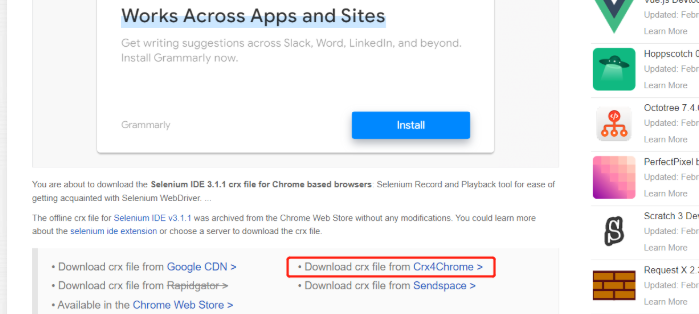
2. 安装运行插件
本次安装的谷歌浏览器版本是:98.0.4758.102(正式版本) (64 位)
直接打开谷歌浏览器,打开右上角扩展程序,手动将下载的.crx拖到页面上,如图:
添加后在右上角点击运行即可使用。
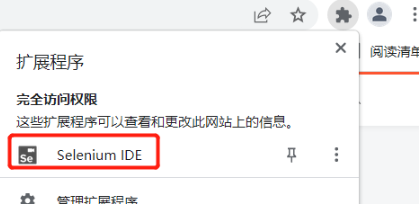
双击打开进到初始页面,即安装完成可以正常录制使用。
3.Selenium IDE插件的使用实例
1. 打开IDE工具,初始界面选择第一个选项
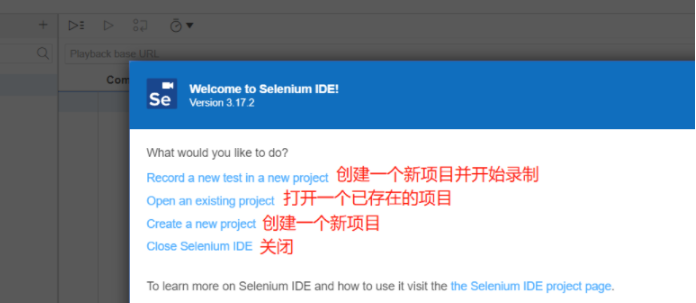
2. 输入项目名称,点击OK
3. 输入要录制的网址,点击START
4. 工具将自动给打开一个谷歌浏览器窗口,默认开启录制。
5. 操作完成后,任意位置右键增加title断言。(即当前页面标题作为断言)
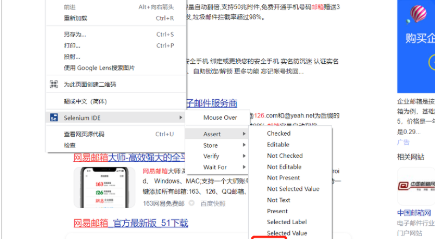
6. 关闭谷歌浏览器后结束录制,配置用例名称即完成本次录制。查看录制的代码断言已经增加成功。
7. 点击回放,查看Log日志的输出。
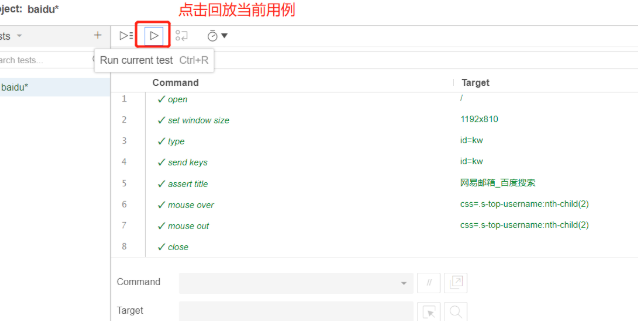
本文只带带大家初步认识Selenium IDE插件的安装及基础使用,是非常基础额知识,想要知道更多还请前往chrome下载站。

安卓Chrome如何管理网页的通知权限
详细介绍在安卓Chrome浏览器中如何对网页的通知权限进行有效的管理,包括允许、禁止和自定义设置等操作。

谷歌浏览器怎么开启麦克风权限
谷歌浏览器怎么开启麦克风权限?今天小编带来谷歌浏览器打开麦克风权限的方法,快来一起看看具体的操作步骤吧。

360浏览器内核介绍
各大浏览器都是采用什么内核?内核是一款浏览器的核心部分,使得代码转化为我们能够浏览到的网页形态,并且上网速度也和其息息相关。
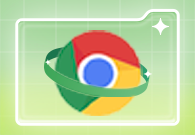
如何通过Chrome浏览器查看并清理浏览器的DNS缓存
本文将针对于如何通过Chrome浏览器查看并清理浏览器的DNS缓存这一问题,做一个详细的解答,希望这篇操作指南对大家有所帮助!
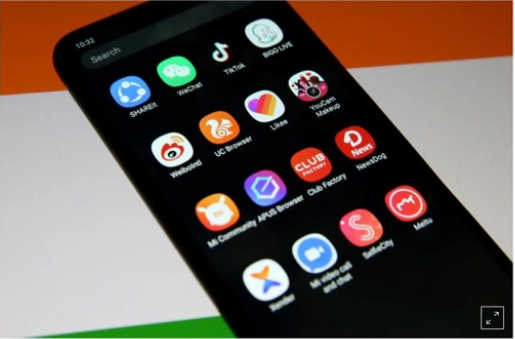
印度宣布将永久禁止59款中国app
近日,境外一国再度对中国的APP发难,印度宣布将永久禁止59款中国app。

UC浏览器电脑版怎么样
这是一个非常优秀的网页浏览器工具,UC浏览器官方电脑版具备大多数浏览器标配的功能,比如无痕浏览、浏览加速、鼠标手势、老板键、广告拦截(支持订阅过滤规则)等,UC浏览器电脑版跟很多Chrome内核的浏览器一样,具有自己的应用商店。

chrome浏览器下载乱码怎么办?<解决方法>
我们在电脑上下载一些容量比较小的资源时通常会选择使用浏览器来下载,可是很多使用英文界面的谷歌浏览器或者360极速浏览器的用户在下载文件后发现文件名变成了乱码,遇到这种情况该怎么办呢?会出现文件名乱码很显然是编码的问题,这是因为(页面内容web content)的字符集编码与实际网页html文件编码不一致导致的。

chrome下载速度怎么提升
chrome下载速度怎么提升?Chrome是一款性能很强大的浏览器,使用起来非常方便,但美中不足的是,Chrome的下载速度非常慢。

mac如何安装谷歌浏览器_谷歌浏览器安装方法
你有没有想要知道的谷歌浏览器安装技巧呢呢,你知道mac要怎么安装谷歌浏览器吗?来了解mac安装谷歌浏览器的具体步骤,大家可以学习一下。

谷歌浏览器怎么关联使用迅雷下载?
谷歌浏览器怎么关联使用迅雷下载?Chrome谷歌浏览器是目前使用人数、好评都比较高的一款浏览器了、深受用户的喜爱,追求的是全方位的快速体验。

Google Chrome for mac安装教程及功能介绍!
谷歌Chrome是谷歌开发的一款简单高效的网络浏览工具。谷歌Chrome浏览器可以帮助你快速安全的搜索到你需要的内容,功能非常强大。

谷歌浏览器怎么设置扩展程序在特定程序使用
谷歌浏览器怎么设置扩展程序在特定程序使用?接下来小编就给大家带来谷歌浏览器设置扩展在特定网站使用教程,有需要的朋友不要错过了。

谷歌浏览器有哪些好用的插件_谷歌浏览器插件推荐
谷歌浏览器有哪些好用的插件呢?快来和小编一起认识这五款超级好用的插件吧!

如何在 Google Chrome 中基于每个站点启用/禁用深色主题?
谷歌浏览器在网页上提供强制暗模式设置已经有一段时间了。但是,无法单独选择要以浅色或深色主题查看的网站。现在这种情况发生了变化,因为 Google Chrome 开发人员正在开发一项新功能,让您可以在每个站点的基础上设置深色主题。

如何使用Chrome 操作?
想通过 Chrome 的地址栏更快地采取行动吗?了解有关 Chrome 操作的所有信息。

谷歌浏览器闪退是什么原因
谷歌浏览器闪退是什么原因?接下来小编就给大家带来谷歌浏览器闪退常见原因及解决方法,有需要的朋友赶紧来看看吧。

谷歌浏览器图片不显示怎么办?图片不显示解决办法
本网站提供谷歌官网正版谷歌浏览器【google chrome】下载安装包,软件经过安全检测,无捆绑,无广告,操作简单方便。

如何使用谷歌 Chrome 浏览器获取 MIT 个人证书?
Google Chrome是适用于 PC、Mac 或 Linux 的网络浏览器,IS&T 不支持谷歌浏览器





